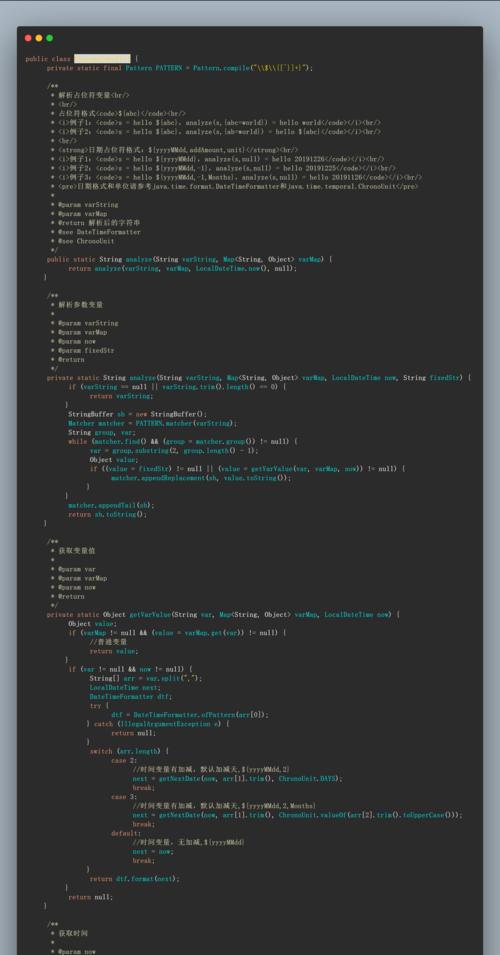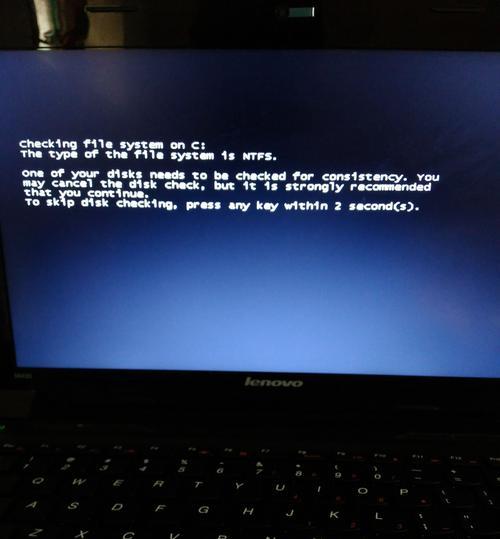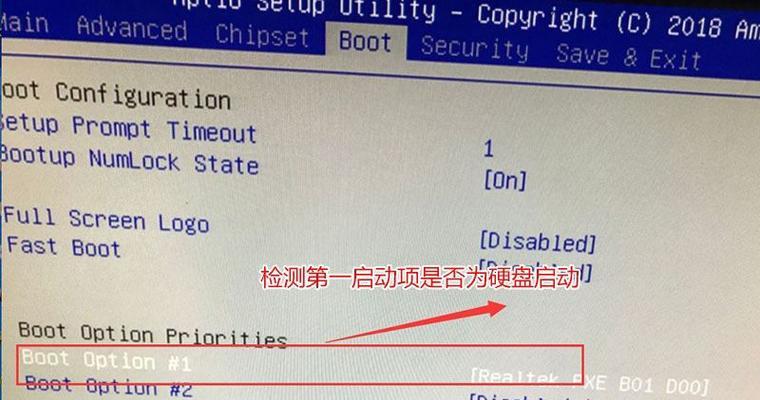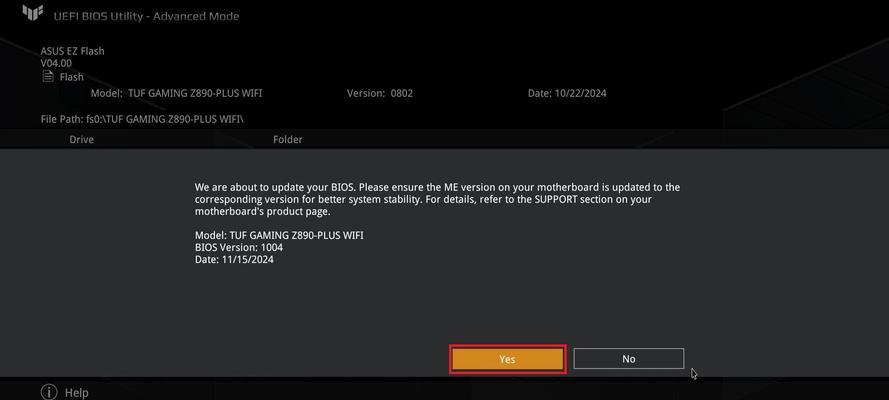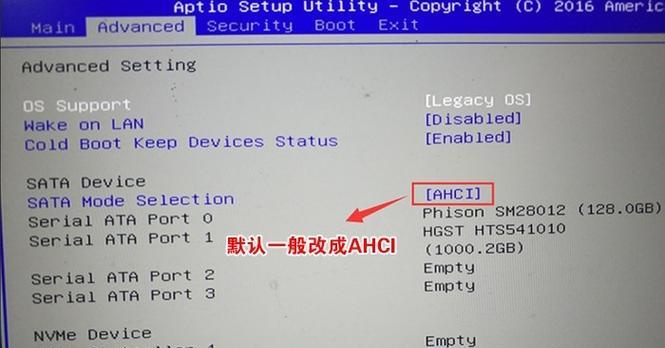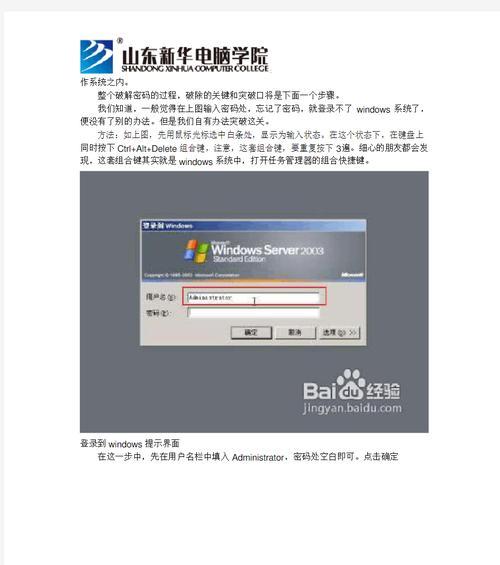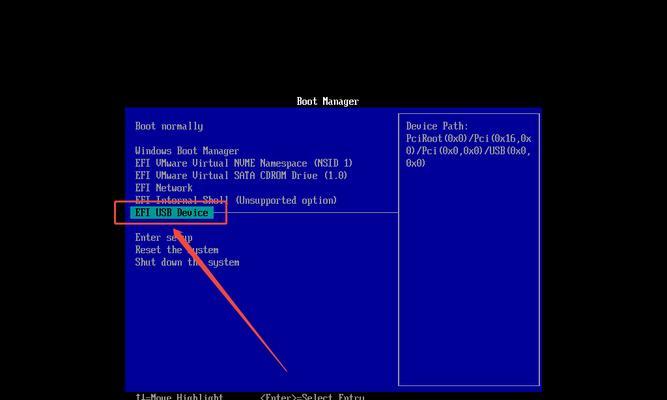随着技术的不断发展,现在很多电脑都不再配备光驱,而很多操作系统的安装需要使用光盘。制作一个USB启动盘成为了更加常见和方便的选择。本文将带你一步步学习如何使用USB制作启动盘,让你的系统安装过程更加便捷。
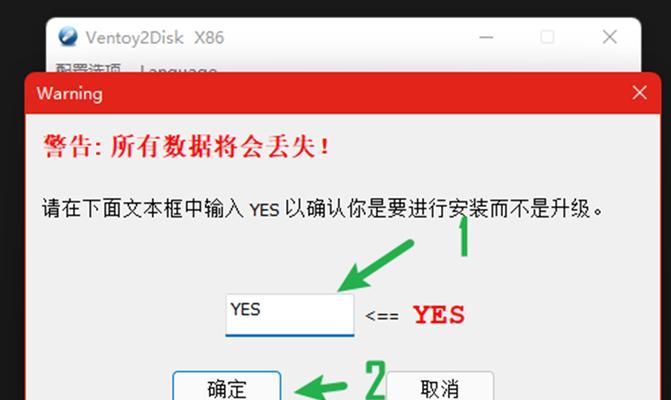
1.选择合适的USB设备:首先要选择一款适合制作启动盘的USB设备,推荐使用容量大于8GB的高速USB闪存盘。
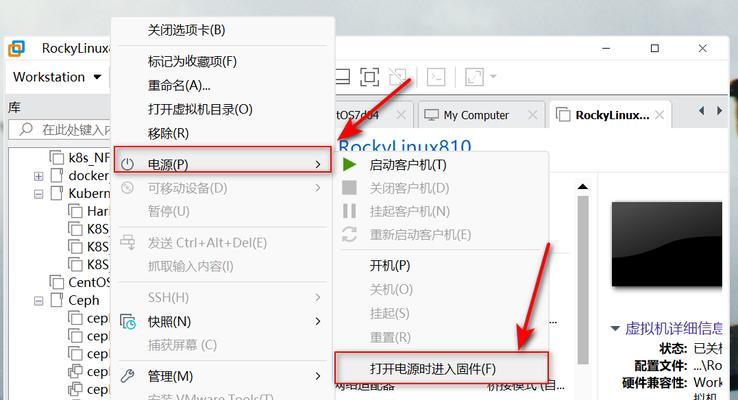
2.下载系统镜像文件:在制作启动盘之前,需要先下载相应的系统镜像文件,可以通过官方网站或其他可信来源获取。
3.安装USB启动制作工具:接下来需要安装一个专门的USB启动制作工具,例如Rufus、WinToUSB等,并确保软件的正版授权。
4.连接USB设备并打开制作工具:将选择好的USB设备连接到电脑上,并打开之前安装好的USB启动制作工具。

5.选择系统镜像文件:在制作工具的界面中,点击选择镜像文件的按钮,并定位到之前下载好的系统镜像文件。
6.配置启动盘参数:根据个人需要,可以对启动盘的格式、分区大小、文件系统等进行配置,确保设置正确。
7.开始制作启动盘:确认所有参数设置无误后,点击开始制作或类似按钮,等待制作过程完成。
8.制作完成提示:当制作过程完成后,制作工具会给出相应的提示,表示制作启动盘已经成功。
9.设置电脑启动顺序:在使用USB启动盘安装系统前,需要进入电脑的BIOS设置,并将启动顺序调整为首选USB设备。
10.插入USB启动盘并重启电脑:将制作好的USB启动盘插入电脑,并重启电脑,确保系统能够从USB设备启动。
11.开始安装系统:根据系统安装界面的提示,选择安装选项、接受协议等,并开始安装操作系统。
12.安装过程中的注意事项:在安装过程中,需要注意电脑是否连接电源、是否有足够的存储空间等因素,避免安装过程中出现问题。
13.安装完成及后续设置:当系统安装完成后,需要进行一些基本的设置,如账户设置、驱动程序安装等,以确保系统正常运行。
14.保存好USB启动盘:安装完成后,建议将USB启动盘妥善保管,以备将来需要重新安装系统或修复系统时使用。
15.便捷的系统安装体验:通过制作USB启动盘,你将拥有更加便捷和高效的系统安装体验,无需依赖光驱设备,节省时间和精力。
通过本文的教程,我们学习了如何使用USB制作启动盘,并了解了制作过程中的注意事项。相比传统的光盘安装方式,USB启动盘能够提供更便捷、高效的系统安装体验。希望这篇文章能够帮助到你,在未来的系统安装中更加顺利。